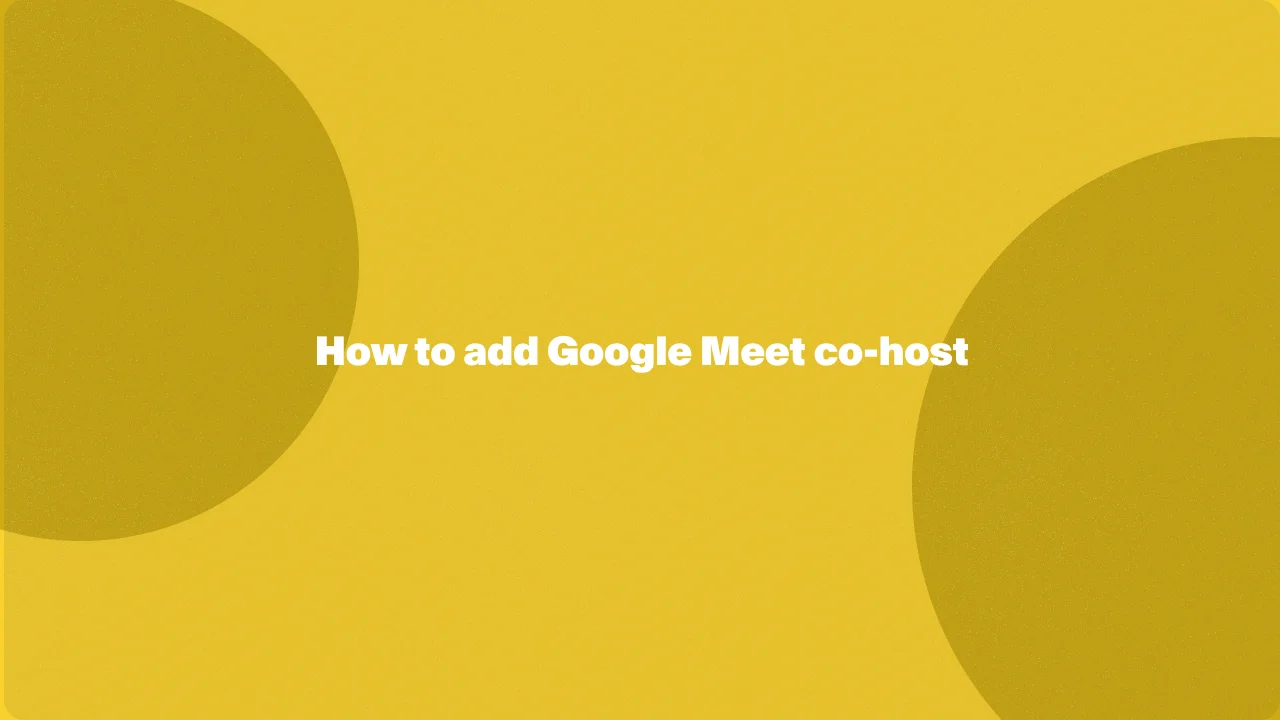
Si alguna vez te sientes abrumado al gestionar una reunión grande de Google Meet, considera la posibilidad de utilizar la función de coanfitrión. Esta función te permite designar participantes de confianza para que compartan las responsabilidades de organización, lo que reduce tu carga de trabajo y fomenta un entorno más colaborativo.
Estos nuevos anfitriones pueden silenciar o activar el silencio de los asistentes, gestionar el uso compartido de la pantalla e incluso controlar el chat. Continúe leyendo para descubrir el proceso gradual de asignación de nuevos anfitriones, además de información valiosa sobre los problemas que resuelve y los beneficios generales que aporta a sus reuniones.
¿Qué es la gestión de hosts en Google Meet?
En Google Meet, la administración de anfitriones es un conjunto de funciones que otorgan al organizador de la reunión más control sobre la experiencia de la reunión tanto para él como para los participantes de la edición de pago de Google Workspace. Cuando está habilitada, el coanfitrión dota al anfitrión de varias funciones:
- Asignación de nuevos anfitriones: Puedes designar a otros participantes como nuevos anfitriones, dándoles algunas de las mismas funciones de control que tú tienes, como silenciar o desactivar el silencio de los asistentes o gestionar el uso compartido de la pantalla.
- Herramientas de moderación mejoradas: El coanfitrión desbloquea una variedad de herramientas para regular el flujo de la reunión:
- Bloqueo de chat: Impida que los participantes usen la función de chat.
- Bloqueo actual: Solo el anfitrión o los presentadores designados pueden compartir sus pantallas.
- Bloqueo de audio: Silencia a todos los participantes o silencia a las personas de forma selectiva.
- Bloqueo de vídeo: Deshabilite el vídeo para todos los asistentes.
- Seguridad mejorada: La administración de anfitriones puede ayudar a mantener un entorno de reunión más seguro al restringir las acciones de los participantes.
- Gestión de salas para grupos pequeños: La administración de anfitriones debe utilizar salas para grupos pequeños, que le permiten dividir la reunión en grupos de discusión más pequeños.
¿Quién puede añadir coanfitriones a una reunión?
La persona que creó la reunión de Google Meet, también conocida como anfitrión principal, puede añadir coanfitriones. Hay algunas cosas que debes tener en cuenta:
- Administración de anfitriones: Esta función debe estar activada para poder asignar nuevos hosts. El anfitrión principal puede habilitarla antes o durante la reunión.
- Búsqueda de anfitriones: Los nuevos anfitriones deben haber participado ya en la reunión.
- Permisos de Google Workspace: Después de las ediciones de Workspace, como Enterprise Essentials o Enterprise Plus, es posible que la administración de hosts esté deshabilitada de forma predeterminada. Los administradores del espacio de trabajo pueden configurar estos ajustes, como el nombre de la reunión.
Añadir coanfitriones en Google Meet
Estas son algunas maneras de añadir nuevos anfitriones a tu evento del calendario de Google, así como a una reunión que ya esté en marcha.
Añadir un coanfitrión antes de que comience una reunión
En tu navegador de escritorio:
- Ir a Calendario de Google.
- Haga clic Crear y selecciona Google Calendar Evento.
- Agregue los detalles de la reunión, como el título y la fecha.
- Invite a los participantes introduciendo sus direcciones de correo electrónico.
- Haga clic Añadir videoconferencias de Google Meet.
- Pulsa el menú de opciones de videollamada (icono de engranaje).
- En la ventana emergente, activa Administración de anfitriones.
- Haga clic en el Huéspedes pestaña y luego Coanfitriones.
- Introduce los nombres de los participantes que quieras incluir como nuevos anfitriones. Selecciónalos de la lista desplegable a medida que escribes.
- Haga clic Guardar en la esquina superior izquierda.
- Por último, haga clic Guardar para guardar todo el evento en Google Calendar.
Agregar un coanfitrión a una reunión existente
Aunque no hayas designado ningún anfitrión nuevo de antemano, puedes añadirlo durante una reunión de Google Meet en curso. A continuación, te explicamos cómo hacerlo en tu navegador de escritorio:
1. Únase a la reunión de Google Meet al que quieres añadir un anfitrión.
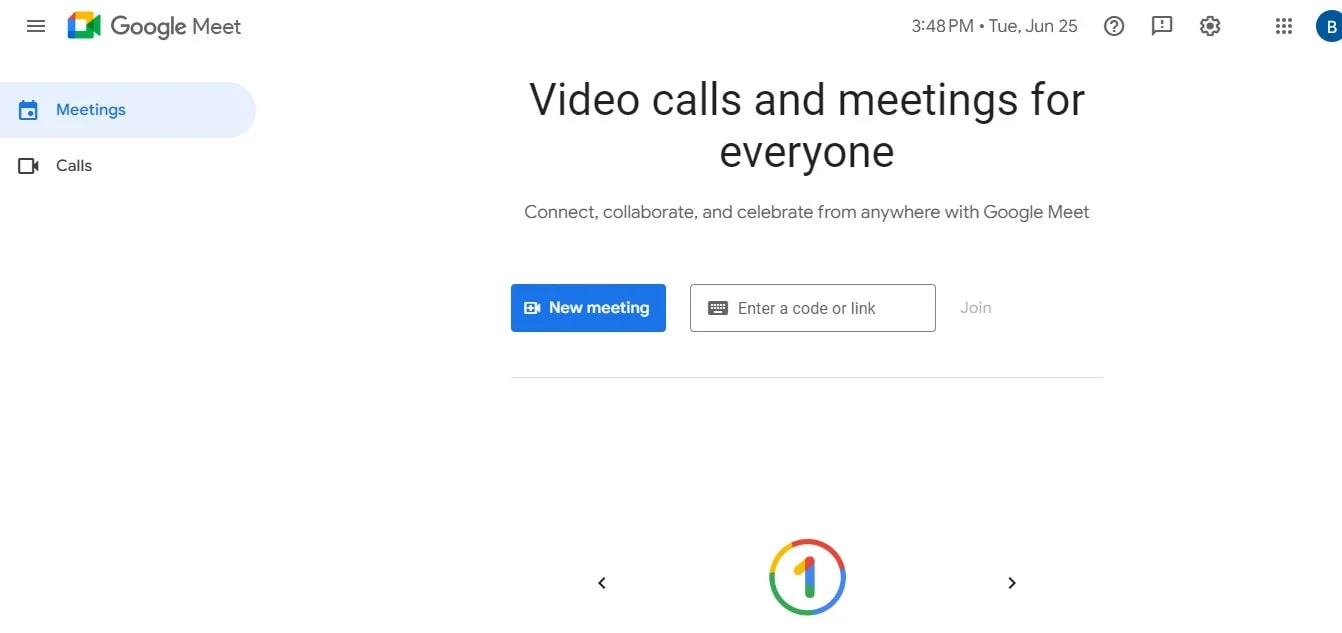
2. Haga clic en el Personas icono en la esquina inferior derecha.
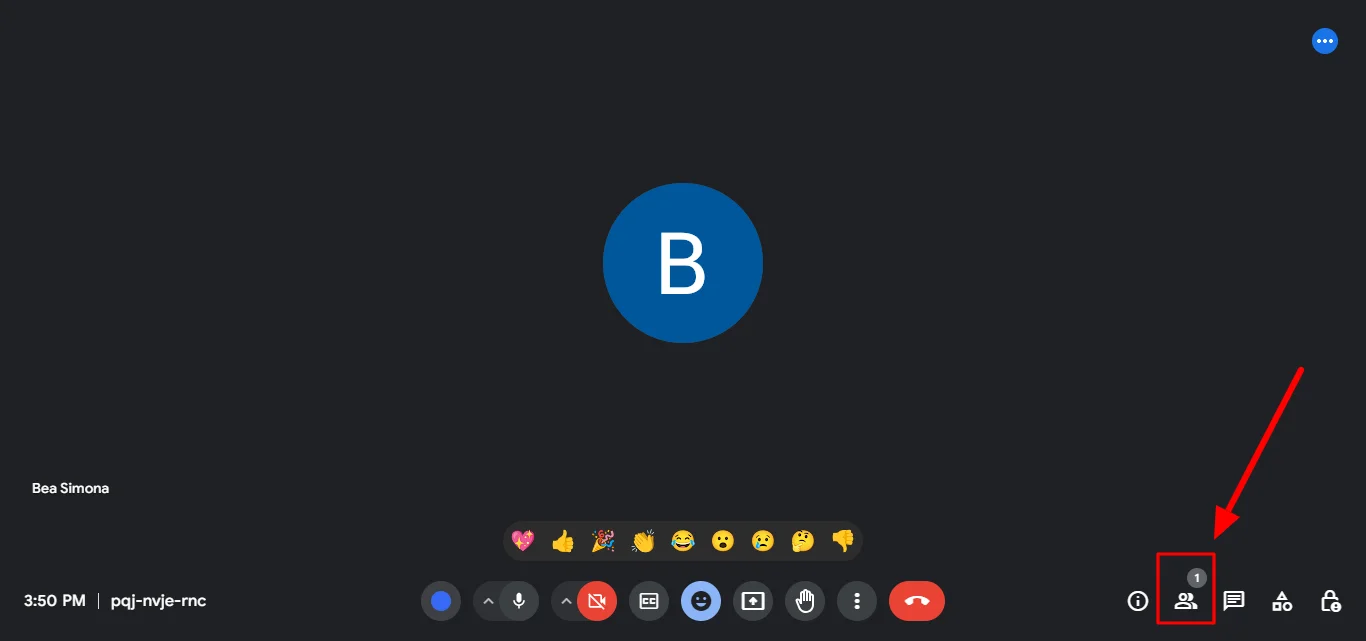
3. Esto mostrará una lista de todos los participantes de la reunión.
4. Busca al participante que quieres convertir en anfitrión.
5. Haga clic en el tres puntos junto a su nombre.
6. Aparecerá un menú. Seleccione «Conviértase en coanfitrión».
Comparta los artefactos de la reunión con los coanfitriones
Algunas funciones de un evento de Google Meet generan artefactos de reunión, como las grabaciones de las reuniones, los informes de asistencia, los datos de las encuestas y varios documentos. De forma predeterminada, el anfitrión de la reunión principal puede acceder automáticamente a estos artefactos. Si desea que los nuevos anfitriones también tengan acceso a los artefactos de la reunión, debe seguir estos pasos:
- Asegúrate de que la gestión de anfitriones esté activada antes de designar a cualquier persona como coanfitriona.
- Designalos como nuevos anfitriones durante la configuración o modificación del evento mediante Google Calendar.
- Activa la función de compartir artefactos cuando añadas nuevos anfitriones a través de la configuración de Google Calendar.
Activar o desactivar la administración de hosts
- Abre meet.google.com en tu ordenador.
- Ingresa a una reunión.
- Haz clic en los controles del anfitrión en la esquina inferior derecha.
- Active la función de administración de hosts desde el panel lateral que aparece.
- Para desactivarla, haga clic en la función Administración de anfitriones y, a continuación, desactívela.
Añadir o eliminar un coanfitrión
- Abre una reunión en Google Meet.
- Navega hasta la esquina inferior derecha y haz clic en la opción «Mostrar a todos la pestaña Personas».
- En la pestaña «Personas», localiza o busca el nombre del participante.
- Haz clic en el icono de menú situado junto a su nombre.
- Elige «Otorgar controles de anfitrión» y, a continuación, selecciona «Añadir personas y bots».
- Tras conceder los privilegios de alojamiento, los nuevos anfitriones verán el icono de control del anfitrión en la parte inferior de la pantalla.
Conclusión
Google Meet ofrece funciones sólidas para administrar sus reuniones en línea, incluida la posibilidad de designar coanfitriones y la seguridad de las reuniones. Sin embargo, si quieres mejorar aún más tu experiencia con Google Meet, considera usar Bluedot.
Una de las principales ventajas de Bluedot es su capacidades de grabación. Esto es especialmente valioso cuando alguien comparte su pantalla durante una reunión.
Si bien la transcripción es una funcionalidad básica, Bluedot ofrece un conjunto completo de herramientas para potenciar sus reuniones. Correos electrónicos generados automáticamente se puede enviar a los participantes después de la reunión, manteniendo a todos informados. Plantillas de reuniones ayudan a garantizar reuniones coherentes y organizadas, mientras que el almacenamiento seguro en la nube garantiza que sus grabaciones estén fácilmente accesibles para su uso posterior.
Al aprovechar la funcionalidad de coanfitrión de Google Meet y la grabación de Bluedot, transcripción, y funciones adicionales, le permiten llevar a cabo reuniones productivas y eficientes.

%201.svg)
